اضافه کردن متن، ایموجی، استیکر و سایر عناصر راه خوبی برای زیباتر کردن ویدیوهایتان است. خوشبختانه، برای ایجاد تغییرات ظریف در ویدیوهای تان نیازی به استفاده از نرم افزار ویرایشگر ویدیو ندارید. شما به راحتی می توانید همین کار را در آیفون خود انجام دهید و در کمترین زمان محتوای شبکه های اجتماعی خود را ارتقا دهید. در این مقاله سلام دنیا بهترین روش های رایگان نوشتن متن روی فیلم و چگونگی اضافه کردن متن به ویدیوها در آیفون آورده شده است. چه بخواهید تولد یا سالگرد ازدواج فردی را تبریک بگویید یا صرفاً یک صحنه ویدیویی را با پیامهای متنی مرسوم، توصیف کنید، برنامههای زیر کار را در کمترین زمان انجام میدهند.
1. استفاده از برنامه Clips برای نوشتن متن روی فیلم
با اینکه برنامه پیشفرض Photos دارای یک ویرایشگر ویدیوی توانمند است،اما از درج متن روی ویدیوها پشتیبانی نمیکند. در عوض، میتوانید از اپلیکیشن Clips برای ایجاد چنین تغییراتی استفاده کنید. این برنامه توسط اپل توسعه یافته و از قبل روی آیفون نصب شده است.
چگونه با گوشی ایفون کلیپ بسازیم
مرحله 1: Clips را در آیفون راه اندازی کنید.
مرحله 2: روی آیکون گالری ضربه بزنید و Photos را انتخاب کنید.
مرحله 3: ویدیویی را که می خواهید ویرایش کنید انتخاب کنید. روی Add ضربه بزنید.
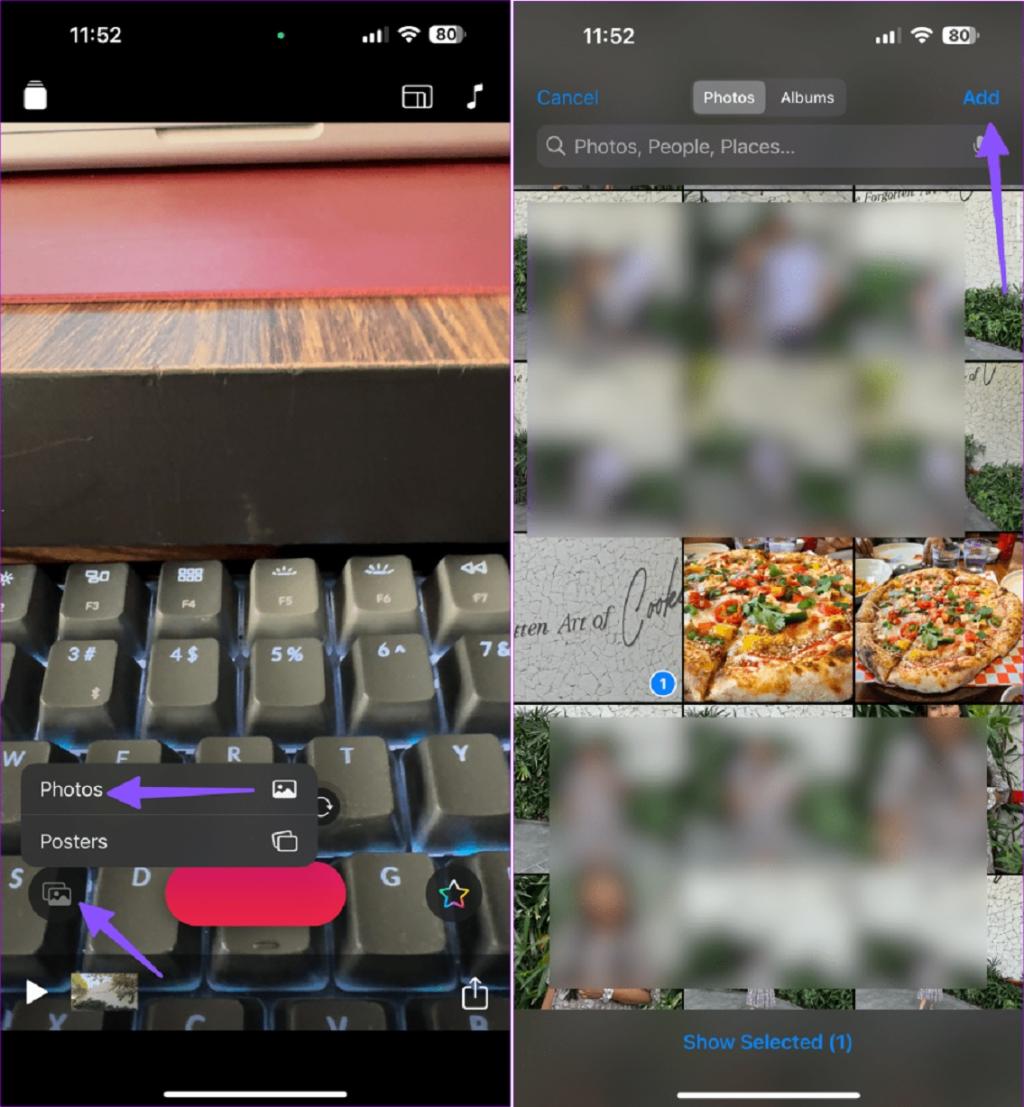
مرحله 4: ویدیوی خود را در پایین انتخاب کنید و گزینه های ویرایش پیشنهادی را بررسی کنید.
مرحله 5: روی Effects ضربه بزنید و Text را انتخاب کنید. به پایین اسکرول کنید و از لیست طولانی درخواست های متنی انتخاب کنید. می توانید برای قرار دادن متن در موقعیت مناسب و حتی ویرایش متن، بکشید و رها کنید.
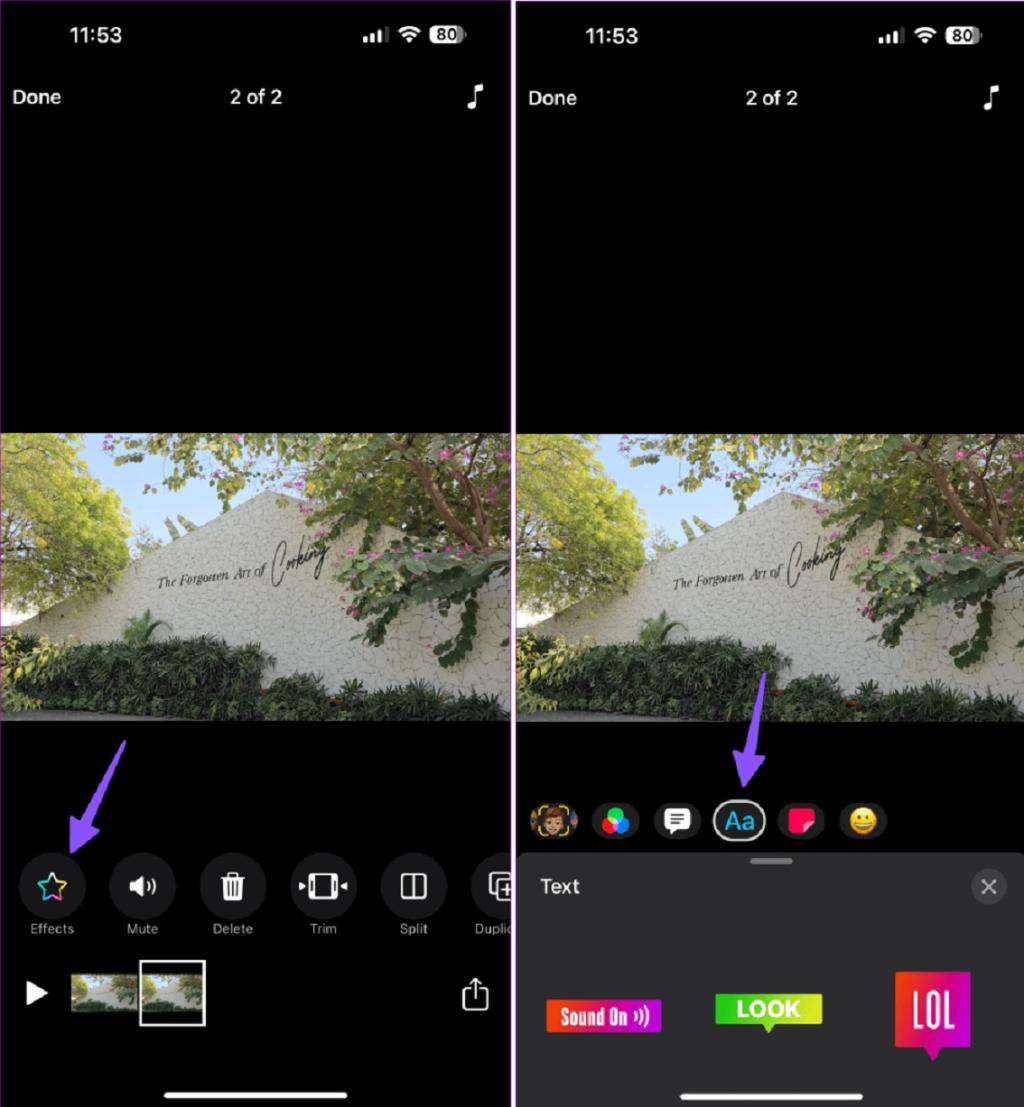
همچنین می توانید استیکرها و ایموجی ها را روی ویدیوهای خود اعمال کنید. هنگامی که از تغییرات راضی شدید، روی دکمه اشتراک گذاری ضربه بزنید و Save Video را بزنید.
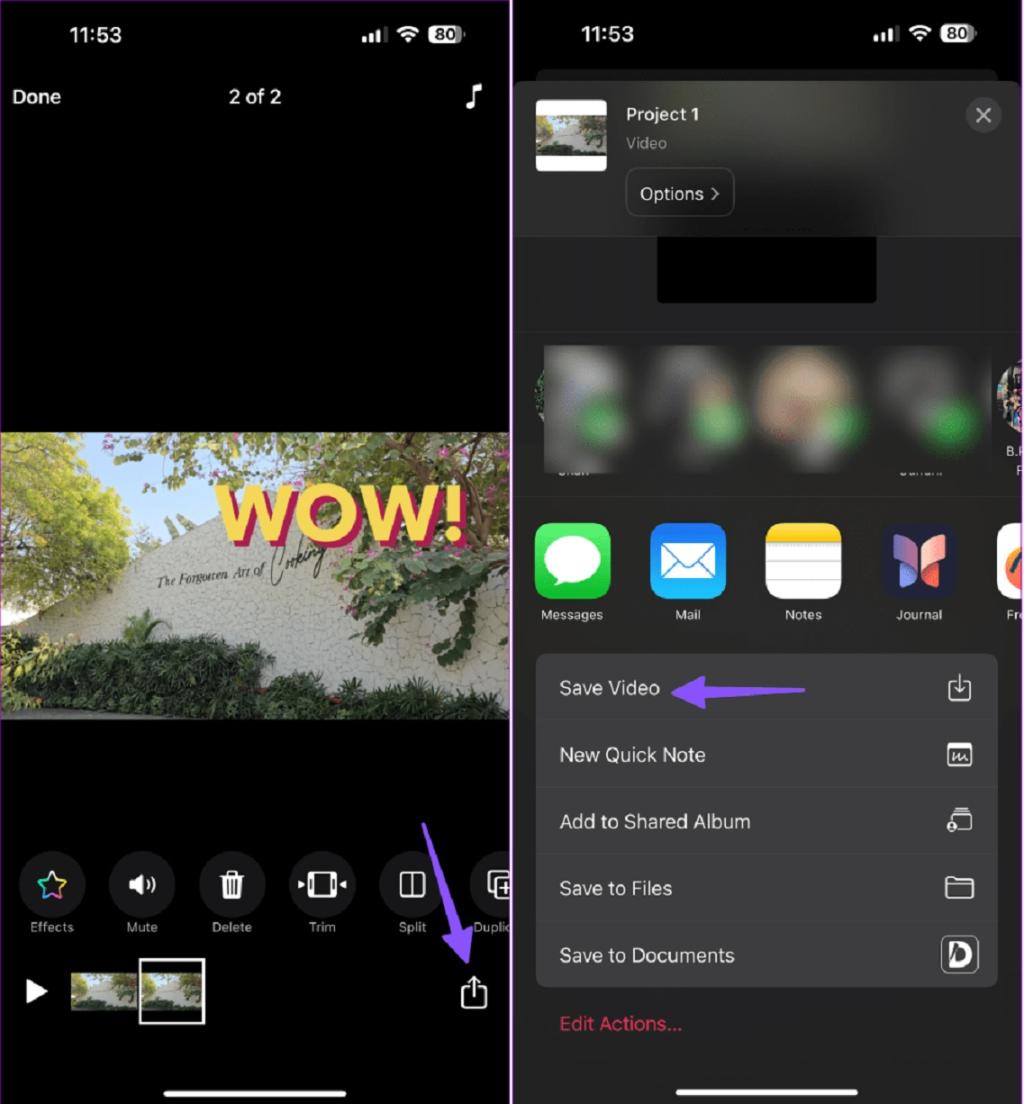
حالا برنامه Photos را باز کنید و ویدیوی ویرایش شده شما باید آماده استفاده باشد.
حتما بخوانید: آموزش انتقال موزیک از آیفون به کامپیوتر با استفاده از iTunes
2. استفاده از واتساپ برای نوشتن متن روی فیلم
آیا قصد دارید ویدیوی ویرایش شده خود را در واتساپ به اشتراک بگذارید؟ می توانید به جای ایجاد تغییرات از طریق برنامه دیگری از ویرایشگر داخلی واتساپ استفاده کنید. در اینجا نحوه انجام این کار آمده است:
مرحله 1: یک مکالمه را در واتساپ باز کنید و روی نماد + در کنار کادر پیام ضربه بزنید.
مرحله 2: Photos را انتخاب کنید. حالا ویدیوی خود را پیدا کنید.
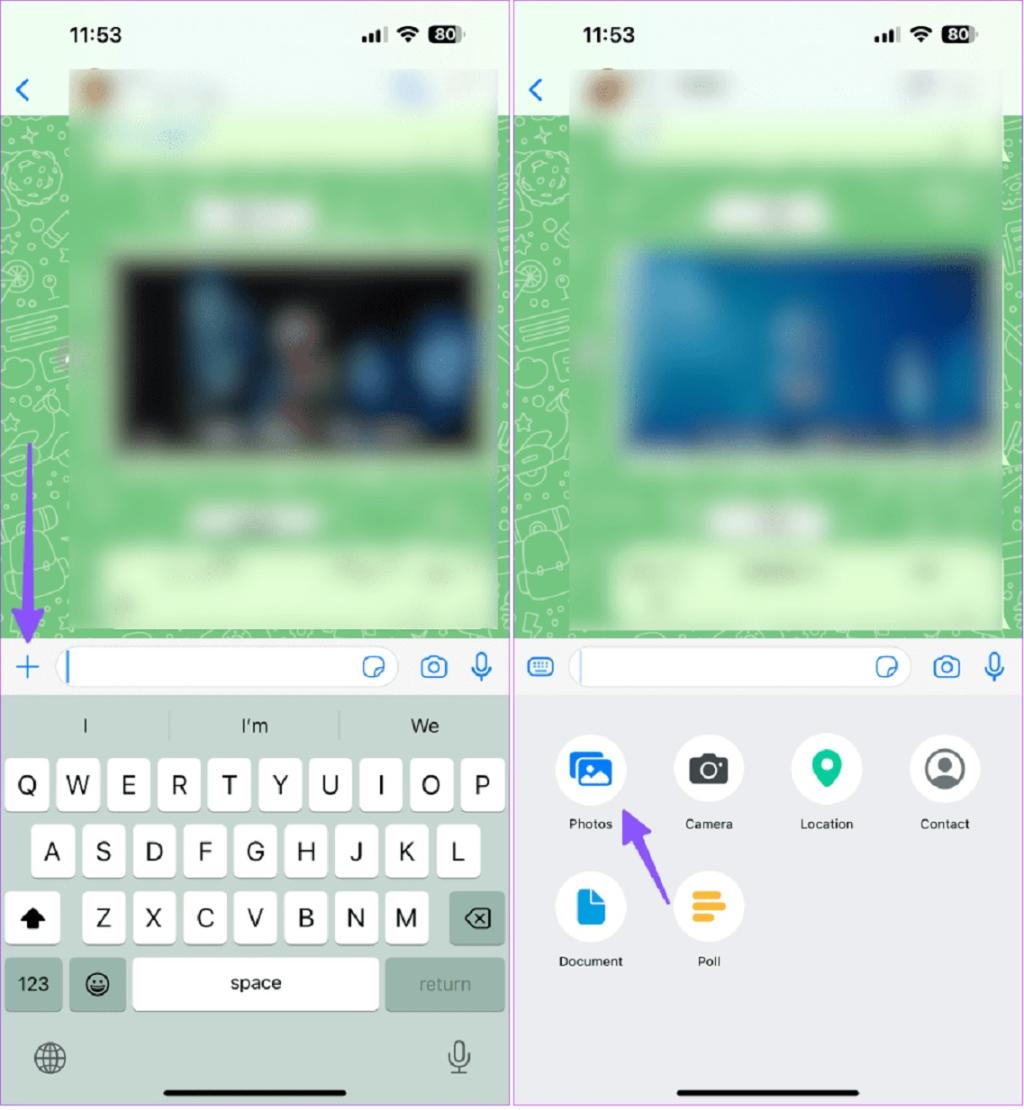
مرحله 3: روی آیکون متن (T) ضربه بزنید. سبک و رنگ مورد علاقه خود را انتخاب کنید، سپس آن را در مکانی مناسب قرار دهید.

مرحله 4: HD را در بالای صفحه انتخاب کنید و روی HD Quality ضربه بزنید.
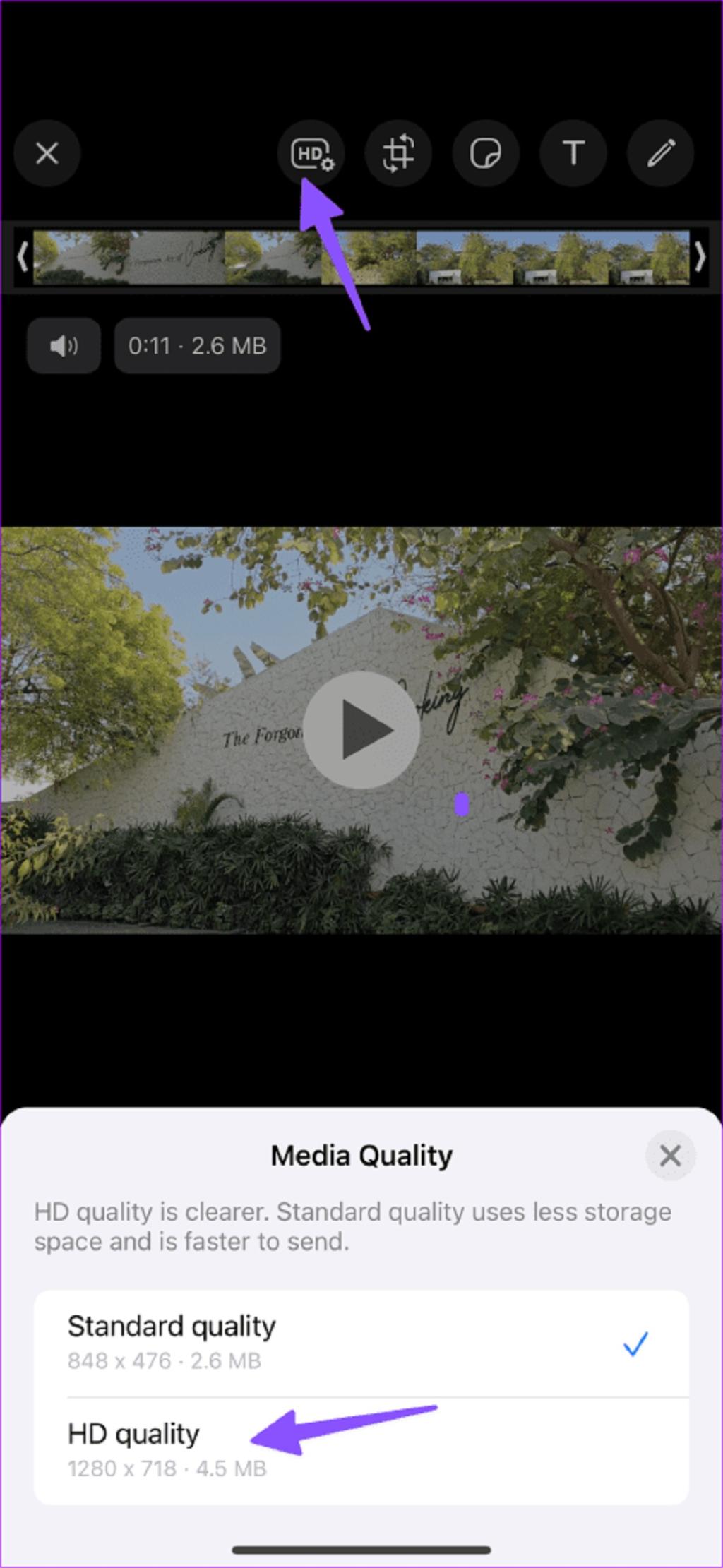
همین بود. البته ویدیوی شما گزیده متنی را در هر کجا که آنها را قرار دهید نخواهد داشت. همچنین می توانید ویدیوی ویرایش شده را در واتساپ برای خود ارسال کرده و آن را در گوشی خود دانلود کنید. در هر صورت، استفاده از این روش کیفیت ویدیوی شما را فقط به وضوح HD کاهش می دهد.
3. استفاده از تلگرام برای نوشتن متن روی فیلم
تلگرام حتی افزونه های بیشتری برای ویرایش متن برای ویدیوهای شما ارائه می دهد. بیایید آن را در عمل بررسی کنیم و ببینیم چگونه میتوانید از آن برای اضافه کردن پیامهای متنی به ویدیوهای آیفون خود به صورت رایگان استفاده کنید.
مرحله 1: تلگرام را راه اندازی کنید و یک مکالمه را باز کنید. مانند واتساپ، می توانید به خودتان پیام دهید و ویدیوی ویرایش شده را دانلود کنید.
مرحله 2: روی نماد پین در کنار کادر پیام ضربه بزنید و یک ویدیو را انتخاب کنید.
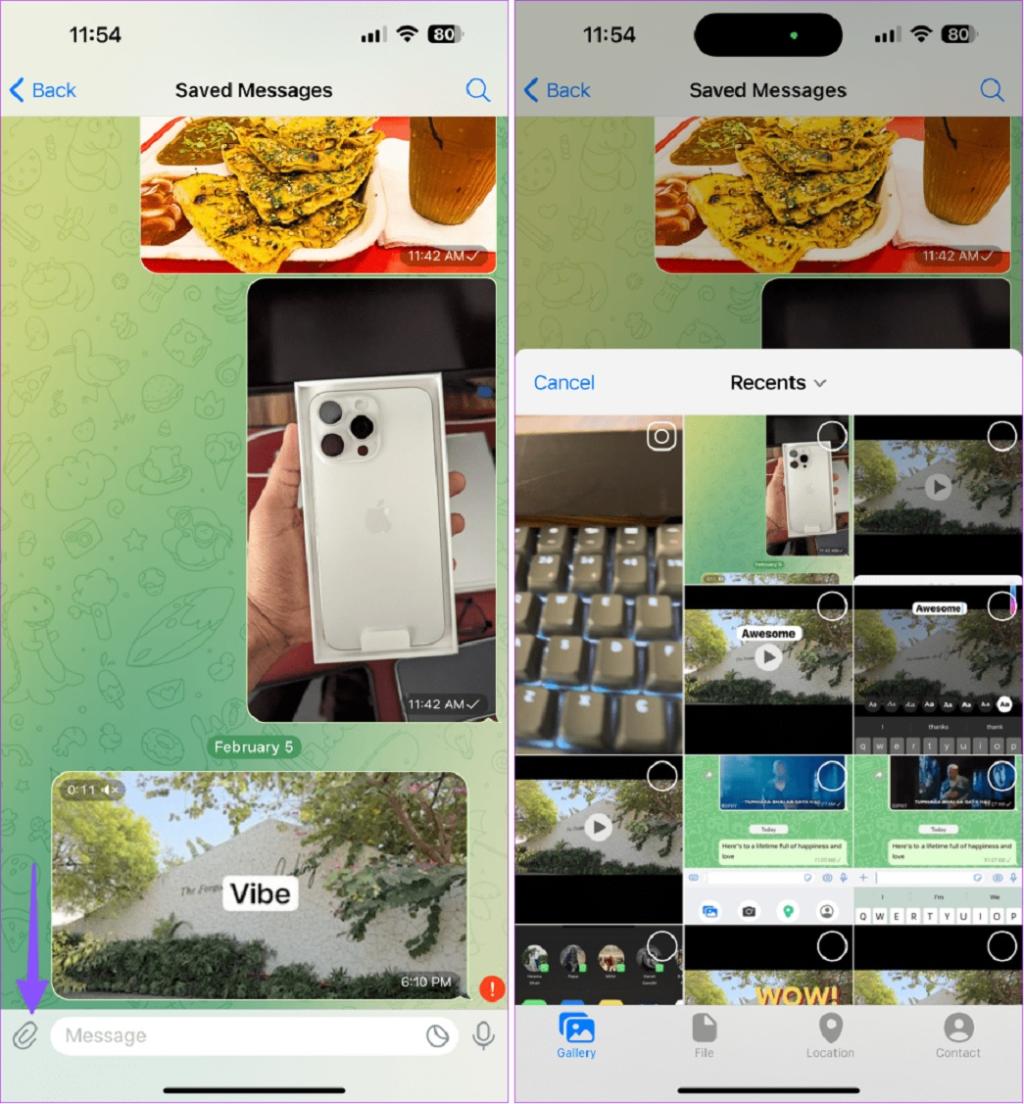
مرحله 3: روی نماد قلم ضربه بزنید و به سمت متن بروید.
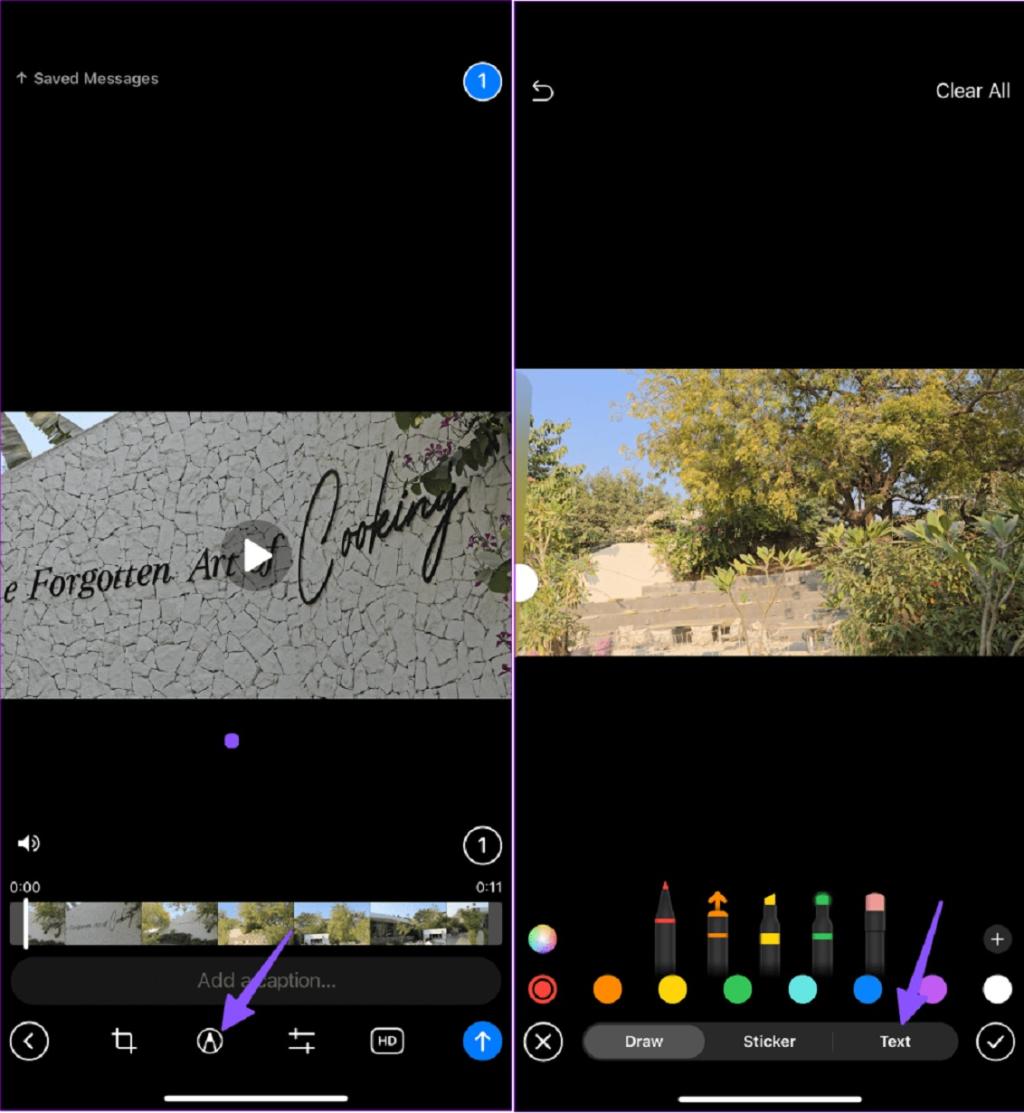
مرحله 4: سبک متن دلخواه خود را انتخاب کنید، موقعیت آن را تغییر دهید و به سایه کنتراست بهتر تغییر دهید. وقتی از نتایج راضی شدید، Done را فشار دهید.
مرحله 5: از نوار لغزنده سمت چپ برای افزایش یا کاهش اندازه متن استفاده کنید. روی 480p در پایین ضربه بزنید و وضوح ویدیو را با استفاده از نوار لغزنده افزایش دهید.
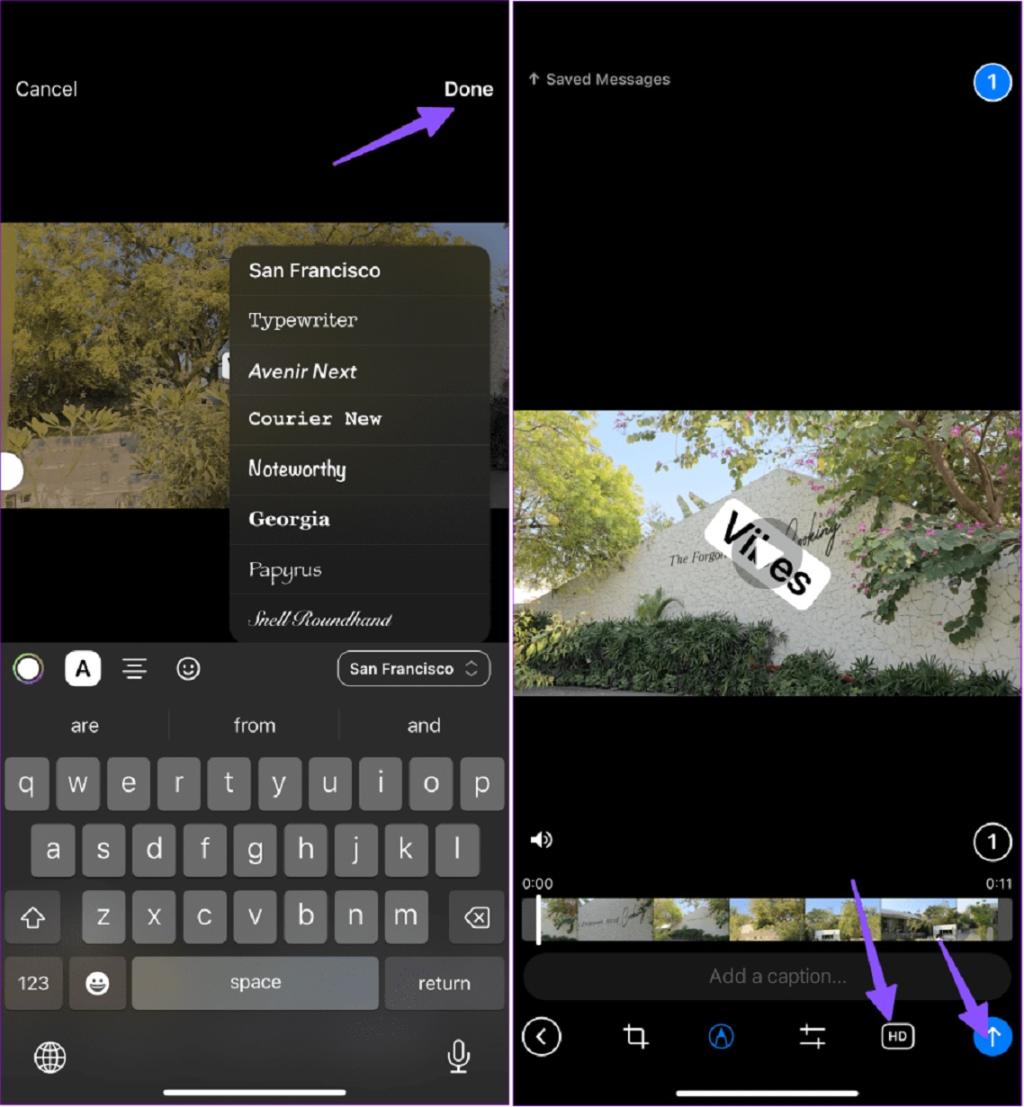
مرحله 6: پس از اتمام، می توانید ویدیو را برای خود ارسال کنید. سپس می توانید روی ویدیوی ارسالی ضربه طولانی بزنید و از گزینه های زیر گزینه Save Video را انتخاب کنید.
حالا برنامه Photos را راه اندازی کنید و ویدیوی خود را در رسانه های اجتماعی به اشتراک بگذارید.
حتما بخوانید: آموزش رمز گذاشتن روی پی دی اف (PDF) در آیفون و آیپد
4. استفاده از ویرایشگرهای ویدیوی شخص ثالث برای اضافه کردن متن به ویدیوها
همچنین میتوانید از ویرایشگرهای ویدیویی شخص ثالث برای اعمال متن روی ویدیوها استفاده کنید. اکوسیستم iOS مملو از دهها برنامه از این دست است تا فیلمها را مانند یک حرفهای ویرایش کنید. برای مثال ما برنامه Splice را انتخاب کرده ایم.
مرحله 1: Splice را نصب کرده و آن را در آیفون خود باز کنید. مجوزهای لازم برای دسترسی به فایل های دستگاه را به آن بدهید.
دانلود برنامه Splice برای آیفون
مرحله 2: روی New Project ضربه بزنید. یک ویدیو را از منوی بعدی انتخاب کنید.
مرحله 3: برنامه یک پروژه جدید با تعدادی از ویژگی های ویرایش ویدیو در پایین باز می کند. روی Text ضربه بزنید.
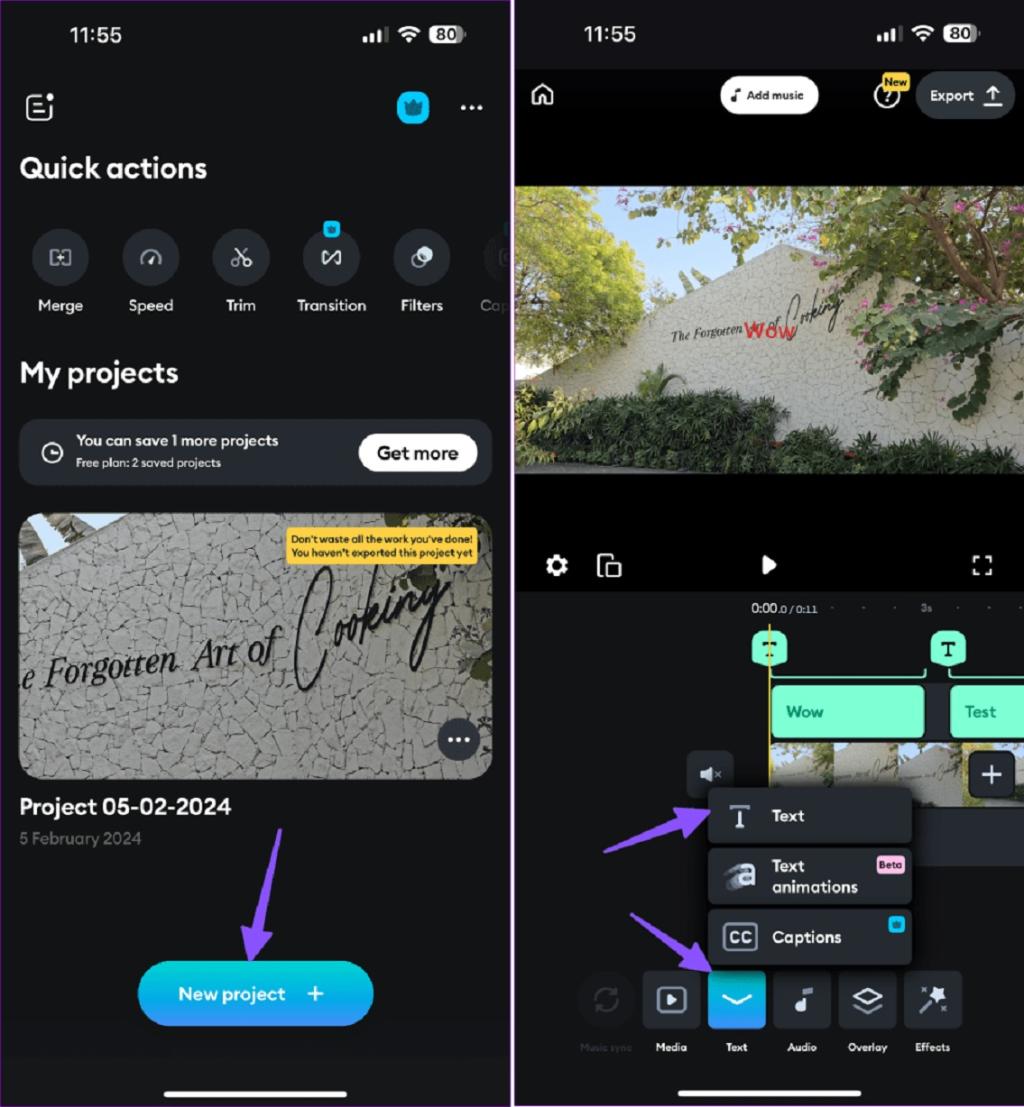
مرحله 4: می توانید پیام های متنی مختلفی را به بخش های خاصی از یک ویدیو اضافه کنید.
مرحله 5: در مورد سفارشی سازی، Splice به شما امکان میدهد رنگ، سبک فونت، پسزمینه، تراز، حاشیه و سایر جزئیات را نیز تغییر دهید.
حتما بخوانید: چگونه آیفون را آپدیت کنیم
مرحله 6: ویدئوی خود را پیش نمایش کنید، export را بزنید و وضوح، فرمت فایل و فریم در ثانیه را انتخاب کنید. هنگامی که از انتخاب خود راضی شدید، روی Export video ضربه بزنید.

توجه داشته باشید بااینکه اکثر ویژگیهای Splice در پیوال قفل هستند، اما امکان افزودن متن به یک ویدیو کاملاً رایگان است.
سخن پایانی:
اکثر کاربران آیفون باید با برنامه پیش فرض Clips در آیفون کاملاً آشنا باشند. این ویژگی غنی است، با ده ها گزینه سفارشی سازی متن همراه است و حتی با برنامه پیش فرض دوربین ادغام می شود. واتساپ و تلگرام باید فقط برای ویرایش های لحظه آخری ترجیح داده شوند. با این حال، اگر میخواهید حتی گزینههای ویرایش ویدیوی بیشتری داشته باشید، ممکن است بخواهید برخی از برنامههای شخص ثالث را برای این کار استفاده کنید.
مطالب مرتبط:
ساخت کلیپ حرفه ای؛ نکات و آموزش فیلمبرداری حرفه ای با گوشی
چگونه فیس آیدی آیفون را فعال کنیم


دیدگاه ها